แบบสอบถาม google ชีต: วิธีใช้ฟังก์ชัน sum
คุณสามารถใช้ฟังก์ชัน SUM() ในการค้นหา Google ชีตเพื่อค้นหาผลรวมของค่าในแถวที่ตรงตามเงื่อนไขบางประการได้
วิธีที่ 1: เพิ่มแถวทั้งหมด
= QUERY ( A1:C13 , " select sum(C) " )
วิธีที่ 2: เพิ่มแถวที่ตรงกับเกณฑ์
= QUERY ( A1:C13 , " select sum(C) where B>100 " )
วิธีที่ 3: เพิ่มแถวที่ตรงตามเกณฑ์หลายข้อ
= QUERY ( A1:C13 , " select sum(C) where A='Mavs' OR B>100 " ) =QUERY( A1:C13 , " select sum(C) where A='Mavs' AND B>100 " )
ตัวอย่างต่อไปนี้แสดงวิธีการใช้แต่ละวิธีในทางปฏิบัติ
วิธีที่ 1: เพิ่มแถวทั้งหมด
เราสามารถใช้สูตรต่อไปนี้เพื่อบวกคะแนนรวมที่ทุกทีมทำได้:
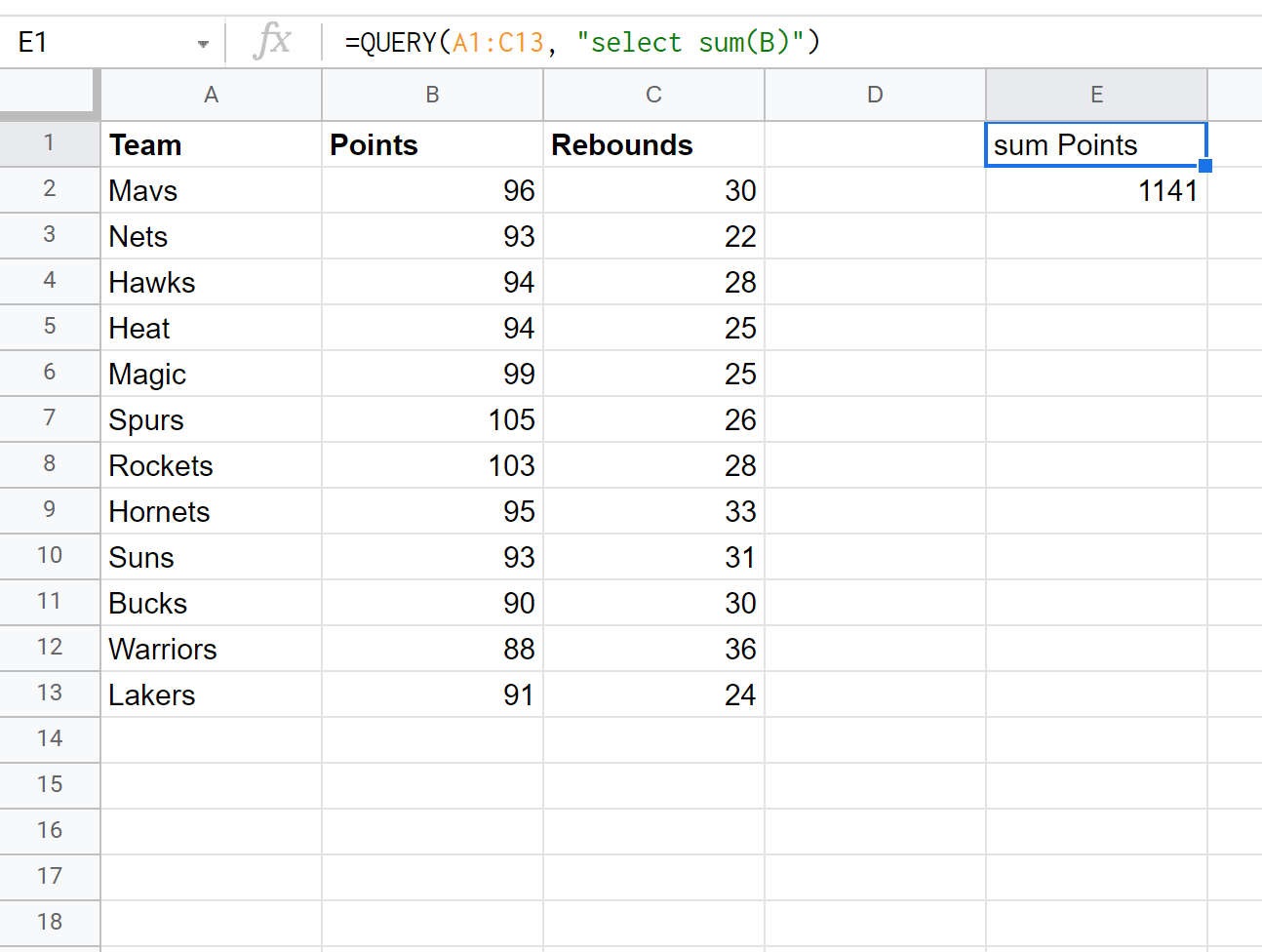
เราเห็นว่าทีมมีคะแนนรวม 1,141 คะแนน
ตัวอย่างที่ 2: เพิ่มแถวที่ตรงตามเกณฑ์
เราสามารถใช้สูตรต่อไปนี้เพื่อบวกคะแนนรวมที่ทำได้โดยทีมที่มีการรีบาวน์น้อยกว่า 30 ครั้ง:
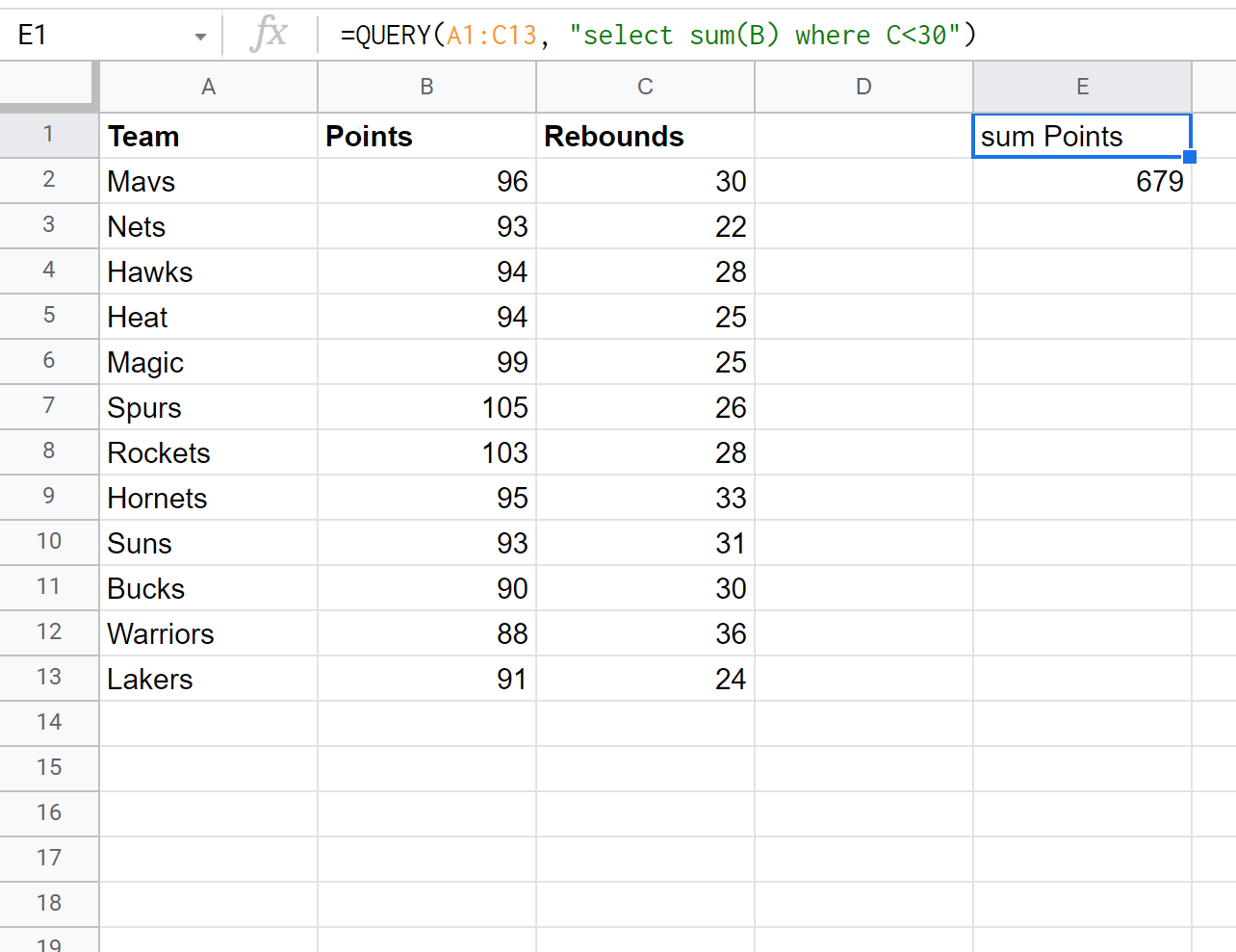
คะแนนรวมที่ทำได้โดยทีมที่มีการรีบาวด์น้อยกว่า 30 รีบาวด์คือ 679
ตัวอย่างที่ 3: เพิ่มแถวที่ตรงตามเกณฑ์หลายข้อ
เราสามารถใช้สูตรต่อไปนี้เพื่อบวกผลรวมการรีบาวด์โดยทีมที่มีชื่อทีมเท่ากับ “Mavs” หรือมีคะแนนรวมมากกว่า 100:
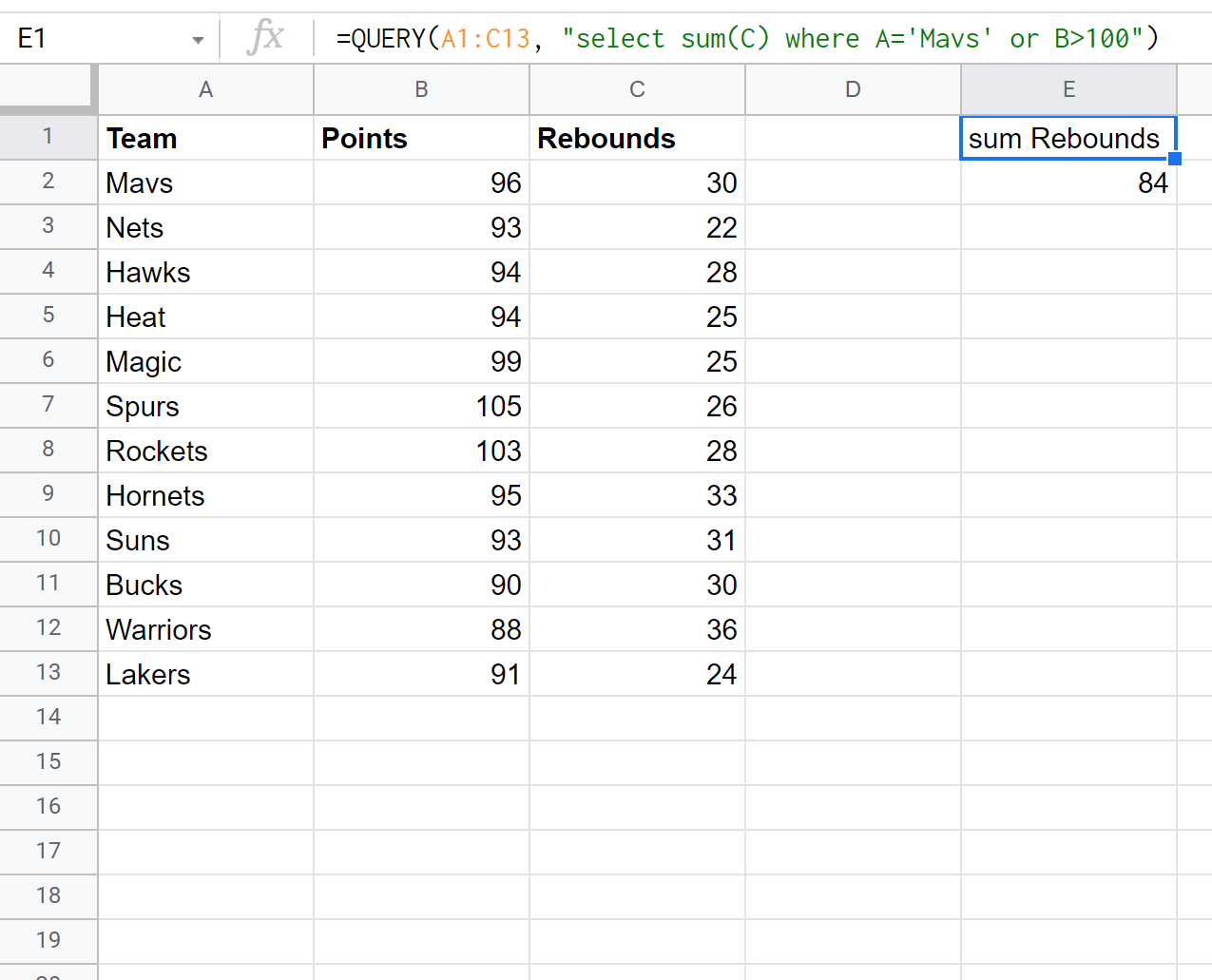
ผลรวมของการรีบาวด์ระหว่างทีมที่ตรงตามเกณฑ์ข้อใดข้อหนึ่งเหล่านี้คือ 84
แหล่งข้อมูลเพิ่มเติม
บทช่วยสอนต่อไปนี้จะอธิบายวิธีดำเนินการอื่นๆ ทั่วไปกับข้อความค้นหาของ Google ชีต
ข้อความค้นหาของ Google ชีต: เลือกแถวที่มีสตริง
แบบสอบถาม Google ชีต: วิธีใช้กลุ่มโดย
แบบสอบถาม Google ชีต: วิธีใช้เรียงลำดับตาม
แบบสอบถาม Google ชีต: วิธีใช้ฟังก์ชัน COUNT